Los chats de video se hacen fáciles con Facetime. Funciona a la perfección y es una excelente manera de mantenerse conectado con otros usuarios de Apple. Sin duda es una aplicación muy popular entre los usuarios de Apple. Las llamadas se pueden intercambiar entre iPhones y Mac. Mientras haya conexión a internet, es gratis. Definitivamente es uno de esos increíbles beneficios de ser un usuario de Apple.
Entonces, si eres un ávido usuario de Facetime, probablemente ya tengas una larga lista de historial de llamadas en tu Mac. La pregunta es, ¿sabes? ¿Cómo borrar el historial de Facetime en Mac?
Si aún no te has atrevido a hacerlo, quizás sea el momento de hacerlo. Este artículo trata sobre cómo borrar el historial de Facetime en Mac. Pero tenga en cuenta aquí, dado que es una aplicación macOS predeterminada, no puede eliminar la aplicación Facetime en Mac. Sin embargo, puede eliminar una llamada grupal de Facetime para borrar el almacenamiento de Facetime o eliminar a alguien del grupo de Facetime.
¿Cómo borrar el historial de Facetime en Mac?
- Use el Finder para ir a la aplicación Facetime.
- Abre la aplicación Facetime.
- Haga clic en Todos o Perdidos una vez que haya abierto la aplicación.
- Elija una llamada específica para eliminar. Control-clic en él.
- Elija Eliminar para poder quitarlo de la lista de Llamadas recientes. Tenga en cuenta que eliminará solo una llamada.
- Elija Eliminar todos los recientes si desea eliminar todas las llamadas recientes. Eso eliminará todas sus llamadas recientes de los paneles Todos y Perdidos.
Contenido: Parte 1. Por qué necesita borrar el historial de Facetime en MacParte 2. Formas de cómo borrar el historial de Facetime en MacParte 3. Consejo adicional: puede hacer mucho más con el PowerMyMac
La gente también leyó:Cómo borrar la historia en MacGuía de uso: eliminar el historial de su navegador en su dispositivo Mac
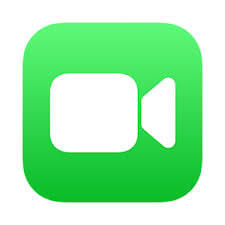
Parte 1. Por qué necesita borrar el historial de Facetime en Mac
Hay muchas razones por las que quieres borrar el historial de Facetime en Mac. Entre todas las razones válidas de por qué necesita borrar el historial de Facetime en Mac, la más válida es por más espacio.
Sus registros de llamadas pueden ocupar mucho espacio. Si no es un hábito suyo borrar su historial de Facetime en Mac, está desperdiciando mucho espacio valioso. ¿Imaginas todo el espacio que puedes usar?
Bueno, realmente no hay nada tedioso en borrar el historial de Facetime en Mac. No necesitas ningún tipo de conocimiento técnico para hacerlo. Le mostraremos formas sencillas de cómo eliminar el registro de FaceTime en Mac.
Parte 2. Formas de cómo borrar el historial de Facetime en Mac
Opción 1. Use PowerMyMac para borrar el historial de Facetime en Mac
Se honesto. ¿Alguna vez has intentado eliminar fotos y mensajes innecesarios en tu Mac? No importa lo fácil que sea, lleva algún tiempo hacerlo. Tendría que hacer clic tantas veces, especialmente si tiene que eliminar muchas fotos y archivos.
Es la misma hora si quieres borrar el historial de Facetime en Mac. Si no es un hábito tuyo limpiarlo regularmente, deberías eliminar una larga lista de registros de historial de llamadas de muchas personas y eso podría ser bastante exigente. iMyMac PowerMyMac le ahorra todos los clics. De hecho, no tiene que hacer mucho con el PowerMyMac.
Verá, PowerMyMac no solo puede borrar el historial de Facetime en Mac para usted, sino también eliminar todo el historial de navegación en sus navegadores. Entonces, ¿cómo elimino el historial de llamadas de FaceTime con PowerMyMac? Simplemente siga los pasos a continuación:
- Abra un navegador y escriba iMyMac.com
- Clickea en el Descargar gratis. La descarga gratuita es la mejor manera de experimentar PowerMyMac. No tiene que apresurarse a comprar el software de inmediato. Puede experimentarlo primero antes de realizar su compra.
- Instale y ejecute PowerMyMac. Notarás lo limpia y simple que es la interfaz de PowerMyMac.
- qué Escaneo maestro para verificar sus registros de usuario.
- Después de escanear, elija los registros del sistema y luego haga clic en Limpia para limpiar sus registros de usuario. También limpia tu caché, Papeleras, Correo no deseado y Copia de seguridad de iTunes también. Lo mejor es que solo requiere un par de clics.

Entonces, si desea ahorrar parte de su valioso tiempo en cómo borrar nuestro historial de Facetime en Mac, entonces el PowerMyMac es la forma más sencilla de hacerlo. Además, puedes intentar eliminar una aplicación con sus archivos relacionados en solo unos pocos clics con la herramienta de desinstalación de PowerMyMac.
Opcion 2. Usa la aplicación Facetime

¿Cómo se eliminan las llamadas de Facetime? Por supuesto, siempre es bueno tener opciones. No puede limitarse a una sola opción para realizar una tarea, ¿verdad? Su próxima opción sobre cómo borrar el historial de Facetime en Mac es mediante el uso de la aplicación.
Sí, puedes borrar el historial de Facetime en Mac directamente en Facetime. Esto también es algo muy fácil de hacer. Sin embargo, podría terminar haciendo clic más en comparación con hacer que PowerMyMac lo haga por usted.
Eche un vistazo a cómo eliminar las llamadas Facetime recientes en Mac usando la propia aplicación.
- Utiliza el patrón combinado del descubridor para ir a la aplicación Facetime.
- Abre la aplicación Facetime.
- Haga clic en Todo or Perdido una vez que hayas abierto la aplicación.
- Elija una llamada específica para eliminar. Control-clic en él.
- qué Eliminar para que puedas sacarlo de la lista de llamadas recientes. Tenga en cuenta que eliminará solo una llamada.
- Elija Eliminar todos los recientes si desea eliminar todas las llamadas recientes. Eso eliminará todas sus llamadas recientes de los paneles Todos y Perdidos.
Por lo tanto, si tiene un dilema sobre cómo borrar Facetime en Mac, también puede considerar hacerlo en la aplicación. Como habrás notado, también es bastante fácil borrar el historial de Facetime en la propia aplicación Facetime. Puede elegir borrar solo un historial de llamadas o más, y eliminar también el contacto de Facetime. Tampoco se necesitan muchos clics para hacerlo, ¿verdad?
Con solo un par de clics con Facetime, puede borrar su historial de llamadas para ahorrar un valioso espacio en su Mac.
Parte 3. Consejo adicional: puede hacer mucho más con el PowerMyMac
Ahora tiene dos opciones sobre cuán claro es el historial de Facetime en Mac. Si bien siempre es bueno tener opciones, es posible que en este momento no esté seguro de cuál elegir.
No hay necesidad de confundirse con las dos opciones. ¿Por qué? Bueno, porque PowerMyMac es definitivamente la mejor opción para ti.
Usted ve, iMyMac PowerMyMac puede hacer mucho más que simplemente borrar el historial de Facetime en Mac. Limpia tu Mac para que puedas optimizar su espacio y rendimiento.
El panel de control fácil de usar le muestra todos los elementos críticos de su Mac. De un vistazo, podrá controlar el rendimiento de sus CPU y disco. También puede ver fácilmente cuánta memoria le queda. No es necesario que navegue por su Mac, ya que el panel de control de PowerMyMac puede brindarle toda la información crítica de un vistazo.

Con solo un par de clics más, puede limpiar los registros y otros archivos innecesarios en su Mac directamente en su panel de control PowerMyMac. ¿Qué tan fácil es eso?
Esto no quiere decir que no deba usar Facetime para borrar su historial de llamadas. Si crees que esa opción te conviene, adelante.
El punto es que puedes hacer mucho más con el PowerMyMac. Si realmente quieres más espacio en tu Mac, no es suficiente para borrar el historial de Facetime en él. Tendría que limpiar realmente su Mac para maximizar su espacio y rendimiento. Sin el PowerMyMac, le llevará un tiempo buscar, encontrar y eliminar archivos innecesarios en tu Mac.
¿Por qué pasar por tantos problemas cuando puedes usar el PowerMyMac? Verá que PowerMyMac puede encontrar todos sus archivos y fotos innecesarios y duplicados. Si tiene que hacerlo usted mismo, tendrá dificultades. Solo navegar a través de su Mac llevará algún tiempo. Perder parte de su valioso tiempo es algo que puede evitar con el PowerMyMac.
Con la descarga gratuita, inténtalo ahora. Simplemente experimente PowerMyMac. Solo tenga en cuenta que los requisitos del sistema PowerMyMac son macOS 10.10 y superiores. Es compatible con todas las series iMac y MacBook.
En conclusión
Cualesquiera que sean sus razones para borrar el historial de Facetime en Mac, todas son bastante válidas. Ya sea que lo haga por privacidad o por más espacio, continúe y hágalo.
Dadas las dos opciones sobre cómo eliminar el historial de Facetime de Mac, tiene la libertad de elegir cuál le conviene más.
Sin embargo, si desea maximizar su tiempo para hacer más cosas, PowerMyMac es definitivamente la mejor opción para usted. No solo te ayuda a borrar el historial de Facetime en Mac, sino que también te ayuda a hacer otras cosas que pueden limpiar y acelerar tu Mac.
Ahora, si realmente desea seguir limpiando el historial de Facetime en Mac, continúe y use la aplicación en sí.
Siga adelante y haga su elección. ¿Irías al PowerMyMac para hacer más cosas que simplemente limpiar el historial de Facetime en Mac o prefieres conformarte con una simple limpieza en la aplicación Facetime en sí? De nuevo, la elección es tuya.
Nos encantaría escuchar tus pensamientos. Compártelos con nosotros dejando un comentario.



